วิธีใช้แบบฟอร์มนินจา
เผยแพร่แล้ว: 2023-03-16หากคุณกำลังพยายามเพิ่มโอกาสในการขายให้กับตัวคุณเองหรือลูกค้าของคุณ การเพิ่มแบบฟอร์มการติดต่อที่มีประสิทธิภาพเป็นจุดเริ่มต้นที่ดี
แม้ว่าคุณจะสร้างฟอร์มแบบกำหนดเองได้ตั้งแต่เริ่มต้น แต่ก็ยังมีปลั๊กอินฟอร์ม WordPress ที่ยอดเยี่ยมที่พร้อมให้ใช้งานแล้วในปัจจุบัน ซึ่งสามารถทำให้กระบวนการเป็นไปโดยอัตโนมัติด้วยฟังก์ชันเพิ่มเติม ช่วยให้คุณได้รับข้อมูลอันมีค่าจากผู้ที่พยายามติดต่อคุณ
ด้วยการติดตั้งที่ใช้งานอยู่มากกว่าล้านรายการ Ninja Forms เป็นหนึ่งในเครื่องมือสร้างแบบฟอร์มการติดต่อยอดนิยมสำหรับ WordPress และมอบความยืดหยุ่นและฟังก์ชันการทำงานมากมายโดยไม่ต้องเขียนโค้ดแบบกำหนดเอง
ตั้งแต่ข้อเสนอแนะและแบบฟอร์มการติดต่อไปจนถึงการลงทะเบียนกิจกรรม การอัปโหลดไฟล์ และอื่นๆ Ninja Forms นำเสนอเทมเพลตที่สร้างไว้ล่วงหน้าและตัวเลือกสำหรับการสร้างแบบฟอร์มที่กำหนดเองโดยใช้เครื่องมือสร้างแบบฟอร์มแบบลากและวาง
นอกจากการสนับสนุนโดยรวมที่ยอดเยี่ยมแล้ว ปลั๊กอินยังได้รับการอัปเดตเป็นประจำและเสนอตัวเลือกที่ทรงพลังสำหรับนักพัฒนา รวมถึงฟังก์ชันนับร้อย แอกชันฮุก และตัวกรองสำหรับฟังก์ชันที่กำหนดเอง
พร้อมที่จะลองใช้ Ninja Forms แล้วหรือยัง? มาดำน้ำกันเถอะ!
ติดตั้งมัน
ในการติดตั้งปลั๊กอิน Ninja Forms ให้ไปที่ Plugins > Add New in ผู้ดูแลระบบ WordPress ค้นหา “Ninja Forms” แล้วคลิก ติดตั้งทันที
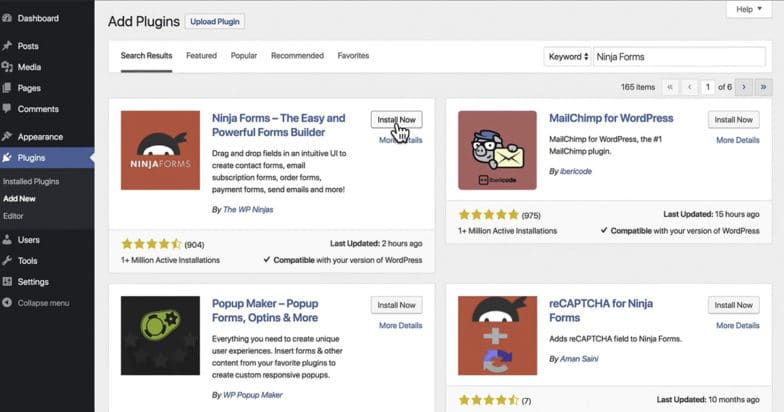
เมื่อติดตั้งเสร็จแล้ว ปุ่ม “ติดตั้งทันที” จะเปลี่ยนเป็น “เปิดใช้งาน” เมื่อเสร็จแล้ว ให้คลิกปุ่มเพื่อเริ่มต้น
เปิดแบบฟอร์มนินจาและเริ่มสร้างแบบฟอร์มของคุณ
หลังจากเปิดใช้งานปลั๊กอินแล้ว ควรเข้าถึงแดชบอร์ด Ninja Forms ได้จากด้านซ้ายมือของผู้ดูแลระบบ:
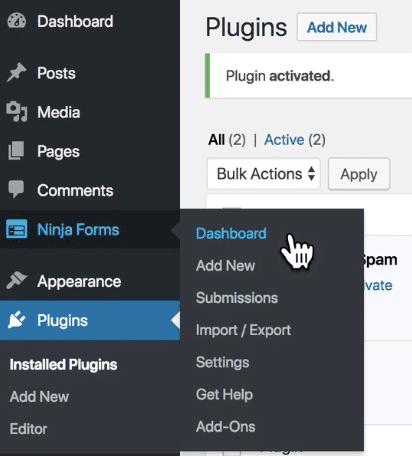
คลิก เพิ่มใหม่ ใต้ “แดชบอร์ด” แล้วคุณจะเห็นตัวเลือกเทมเพลตสำหรับตั้งค่าฟอร์มแรกของคุณ:
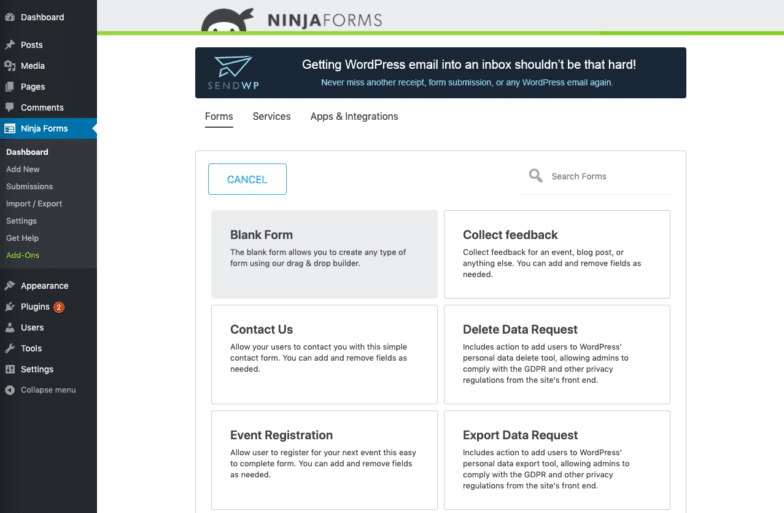
ในขณะที่ แบบฟอร์มเปล่า ช่วยให้คุณเริ่มต้นใหม่ได้ การเลือก ติดต่อเรา จะแสดงเทมเพลตสำหรับแบบฟอร์มการติดต่อที่ง่ายและตรงไปตรงมา พร้อมฟิลด์ที่ปรับแต่งได้:
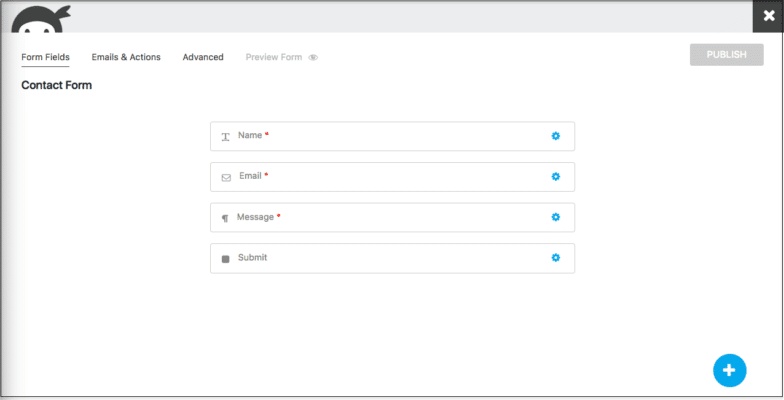
จากที่นี่ คุณสามารถเพิ่ม ลบ หรือแก้ไขฟิลด์เหล่านี้เพื่อให้ตรงกับความต้องการของไซต์และเนื้อหาของคุณ
แก้ไขหรือแก้ไขแบบฟอร์มของคุณ
ตามค่าเริ่มต้น แบบฟอร์มติดต่อเราจะเริ่มต้นด้วยฟิลด์สำหรับชื่อ อีเมล ข้อความ และส่ง หากคุณต้องการเพิ่มฟิลด์ ลบฟิลด์ หรือรวมฟิลด์อื่น ให้คลิกวงกลมสีน้ำเงินที่มีเครื่องหมายบวกสีขาวที่ด้านขวาล่างของหน้าจอเพื่อดูตัวเลือกเพิ่มเติม คุณยังสามารถคลิกสัญลักษณ์ฟันเฟืองเล็กๆ สีฟ้าทางด้านขวาของฟิลด์ใดๆ ที่คุณเพิ่มเพื่อแก้ไขฟิลด์นั้น
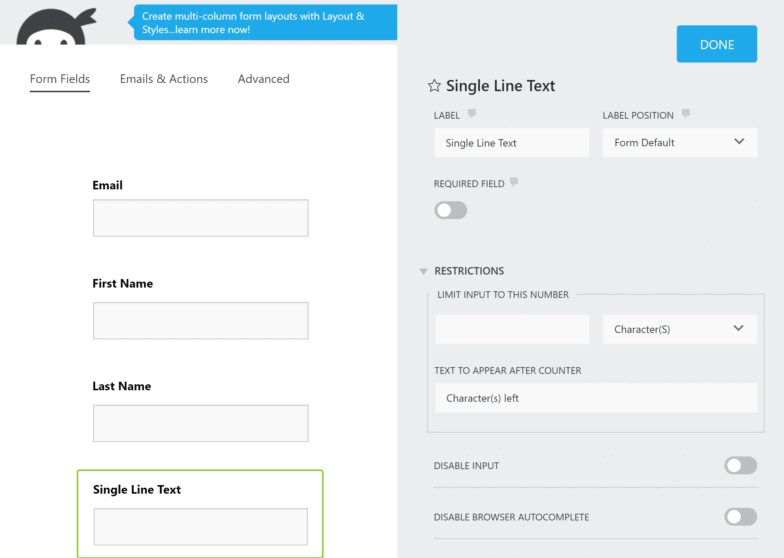
หากต้องการลบช่อง ให้วางเมาส์เหนือสัญลักษณ์รูปเฟืองและไอคอนถังขยะจะปรากฏขึ้น เพียงคลิกเพื่อลบ
หากต้องการเรียนรู้เพิ่มเติมเกี่ยวกับตัวเลือกขั้นสูงและฟังก์ชันการทำงานในตัวสร้างแบบฟอร์ม โปรดดูเอกสารประกอบของ Ninja Forms
เพิ่มแบบฟอร์มของคุณไปยังเพจ
เมื่อคุณสร้างแบบฟอร์มเสร็จแล้ว (อย่าลืมคลิก เสร็จสิ้น) คุณต้องเผยแพร่แบบฟอร์มเพื่อเริ่มใช้งานบนเว็บไซต์ของคุณ:

เมื่อเผยแพร่แล้ว คุณจะมีตัวเลือกต่างๆ สองสามตัวเลือกสำหรับเพิ่มแบบฟอร์มของคุณไปยังหน้าใดก็ได้ ทุกที่ที่คุณต้องการให้ปรากฏ
เพิ่มแบบฟอร์มของคุณเป็นบล็อกเนื้อหา
ด้วยการเปิดตัว WordPress 5.0 และตัวแก้ไข Gutenberg เว็บไซต์ที่ใช้เวอร์ชัน 5.0 ขึ้นไปจะสามารถเพิ่ม Ninja Form เป็นบล็อกเนื้อหาของ Gutenberg ได้
เมื่อแก้ไขเพจหรือโพสต์ เพียงคลิกไอคอนบล็อกแล้วค้นหา Ninja Form
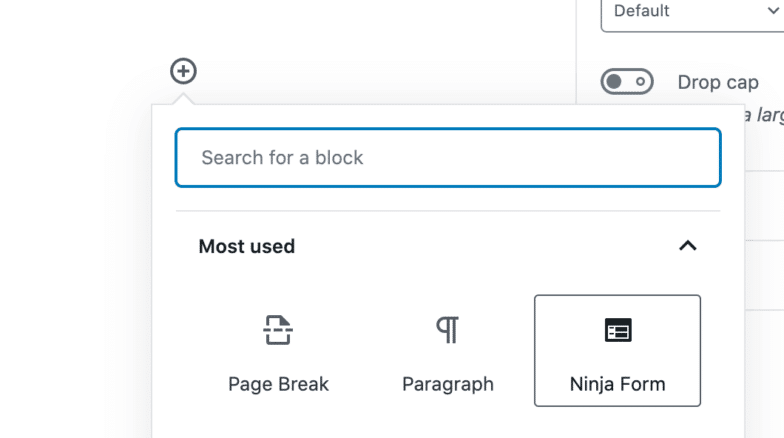
เมื่อคุณคลิก บล็อก Ninja Form เมนูแบบเลื่อนลงจะปรากฏขึ้นเพื่อให้คุณเลือกแบบฟอร์มที่ต้องการจากแบบฟอร์มที่คุณเผยแพร่ คลิกที่แบบฟอร์มที่คุณต้องการ จากนั้นแบบฟอร์มจะถูกแทรกลงในเพจหรือโพสต์

เพิ่มแบบฟอร์มของคุณโดยใช้รหัสย่อ
อีกวิธีในการเพิ่มแบบฟอร์มคือการใช้รหัสย่อ ภายในแดชบอร์ด Ninja Forms คุณจะเห็นว่าแต่ละฟอร์มของคุณมีรหัสย่อที่ไม่ซ้ำกัน:
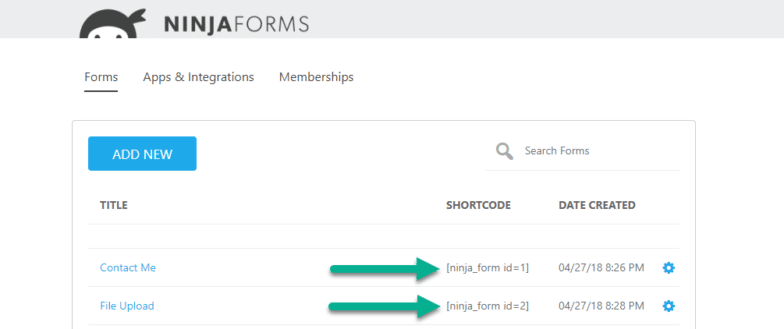
หากต้องการเพิ่มสิ่งนี้ลงในหน้าหรือโพสต์ เพียงคัดลอกและวางรหัสย่อที่คุณต้องการลงในโปรแกรมแก้ไขของคุณ (Gutenberg มีบล็อกเฉพาะสำหรับรหัสย่อ) และรหัสดังกล่าวจะฝังแบบฟอร์มไว้ในหน้าหรือโพสต์ของคุณ
ต่อท้ายแบบฟอร์มของคุณในโพสต์หรือเพจ
เมื่อแก้ไขหน้าหรือโพสต์ คุณจะมีตัวเลือกในการ ต่อท้ายแบบฟอร์มนินจา ในแถบด้านข้างขวาของเครื่องมือแก้ไข เพียงเลือกแบบฟอร์มที่คุณต้องการจากเมนูแบบเลื่อนลง แล้วแบบฟอร์มนั้นจะปรากฏที่ส่วนท้ายของหน้าหรือโพสต์ที่คุณกำลังแก้ไข

ตั้งค่ากำหนดรูปแบบของคุณ
เมื่อคุณสร้างแบบฟอร์มแล้ว คุณสามารถย้อนกลับและปรับค่ากำหนดได้เสมอ สำหรับรายการการตั้งค่าฟอร์มและองค์ประกอบแบบครอบคลุมที่คุณสามารถเปลี่ยนแปลงได้ โปรดดูบทความที่เป็นประโยชน์นี้
สิ่งแรกที่คุณอาจต้องทำคือตั้งค่ากำหนดอีเมลของคุณ ซึ่งสามารถใช้ส่งอีเมลถึงใครก็ได้หลังจากที่ผู้ใช้ส่งแบบฟอร์ม
แม้ว่าบทความนี้จะให้ข้อมูลเชิงลึกเกี่ยวกับตัวเลือกทั้งหมดที่มีอยู่ สิ่งแรกที่คุณต้องทำคือสร้าง "การดำเนินการทางอีเมล" ที่เกิดขึ้นหลังจากส่งแบบฟอร์มแล้ว
ในการเริ่มต้น ให้คลิก อีเมลและการดำเนินการ ภายในการตั้งค่าของฟอร์มที่ต้องการ:
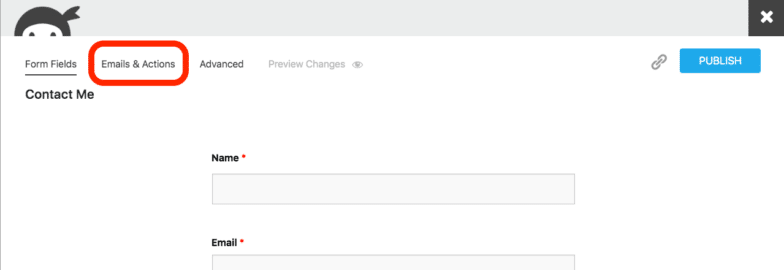
จากที่นั่น คุณสามารถเลือกการดำเนินการทางอีเมลที่สร้างไว้ล่วงหน้าสำหรับแบบฟอร์มของคุณ หรือคลิกวงกลม & ปุ่มสีน้ำเงินเพื่อสร้างการดำเนินการใหม่
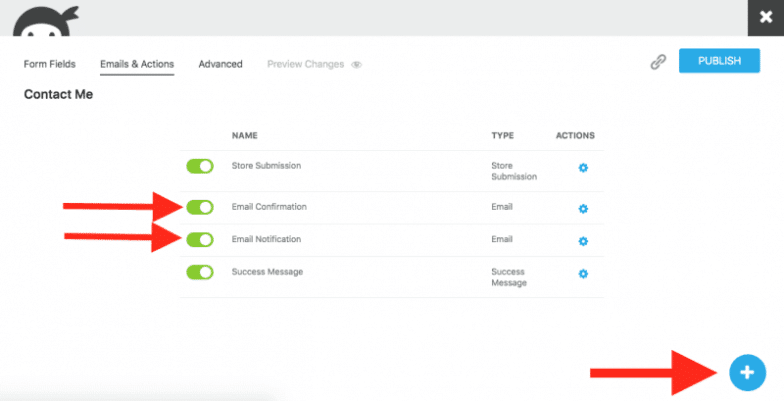
หากคุณเลือกอย่างหลัง คุณจะพบกับตัวเลือกต่อไปนี้ และคุณจะต้องเลือก อีเมล จากหน้าต่างใหม่ที่ปรากฏขึ้น
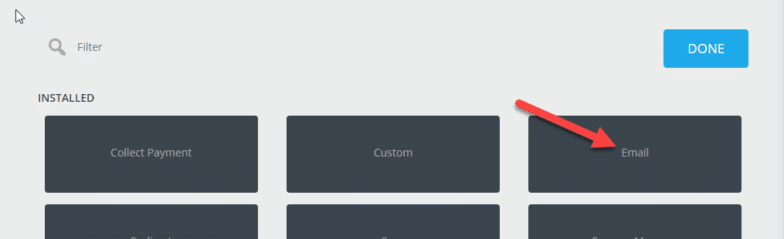
จากนั้นคุณจะต้องกำหนดค่าการกระทำของคุณ เริ่มด้วยการตั้งชื่อ:

ชื่อนี้จะปรากฏในรายการการกระทำของคุณ:
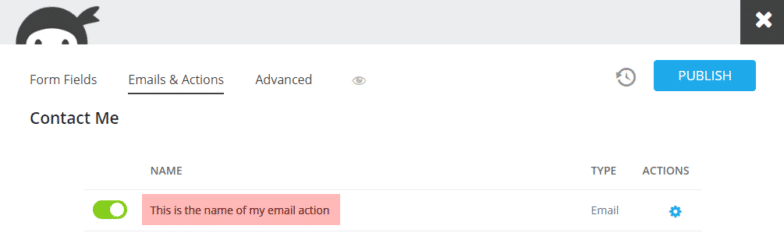
จากที่นั่น คุณจะต้องเลือกที่อยู่อีเมลที่จะส่งการดำเนินการนี้ไปให้ คุณสามารถเพิ่มอีเมลด้วยตนเอง หรือใช้ไอคอน แท็กผสาน เพื่อเพิ่มฟิลด์จากแบบฟอร์ม (เช่น อีเมลของผู้ใช้) สามารถเพิ่มที่อยู่อีเมลเพิ่มเติมได้ด้วยตัวคั่นด้วยเครื่องหมายจุลภาค
หากคุณต้องการใช้ที่อยู่อีเมลของคุณเอง (โดยทั่วไปสำหรับอีเมลของผู้ดูแลระบบ) คุณเพียงแค่พิมพ์ที่อยู่อีเมลที่คุณต้องการรับข้อความจากการดำเนินการทางอีเมลนี้:
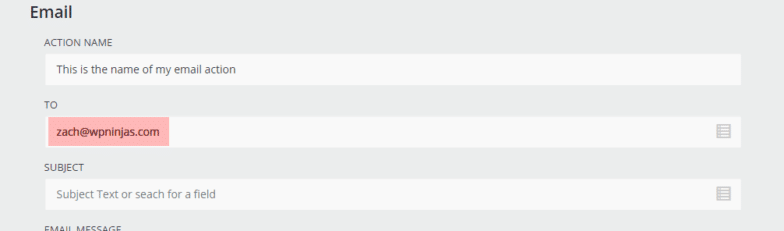
ในการตอบกลับอัตโนมัติจากแบบฟอร์มไปยังผู้ใช้รายอื่น เพียงคลิกไอคอน ผสานแท็ก ในฟิลด์ จากนั้นเลือกฟิลด์อีเมลในแบบฟอร์มของคุณที่ขอที่อยู่อีเมลของผู้ใช้
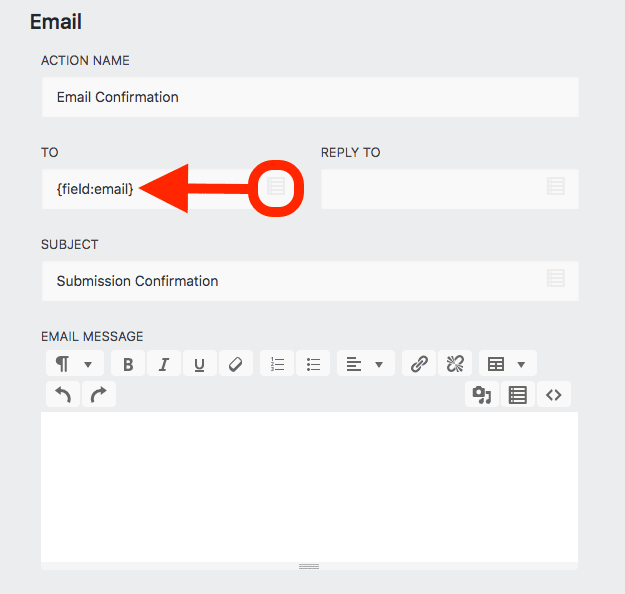
แท็กผสานที่คุณเลือกจะ "รวม" ข้อมูลที่ผู้ใช้ส่งในฟิลด์นั้นเข้ากับการดำเนินการทางอีเมลของคุณเมื่อส่งแบบฟอร์มแล้ว
และนั่นแหล่ะ! ตอนนี้คุณรู้วิธีสร้างแบบฟอร์มการส่งข้อเสนอแนะหรือการติดต่อโดยใช้ Ninja Forms
